Tujuan dari tutorial ini adalah untuk menginstal desktop Budgie sebagai lingkungan desktop alternatif di Ubuntu 20.04 Focal Fossa Desktop/Server Linux.
Dalam tutorial ini Anda akan mempelajari:
- Cara memasang
tasksel - Cara memasang desktop Budgie
- Cara beralih ke pengelola tampilan lightdm
- Cara masuk ke desktop Budgie
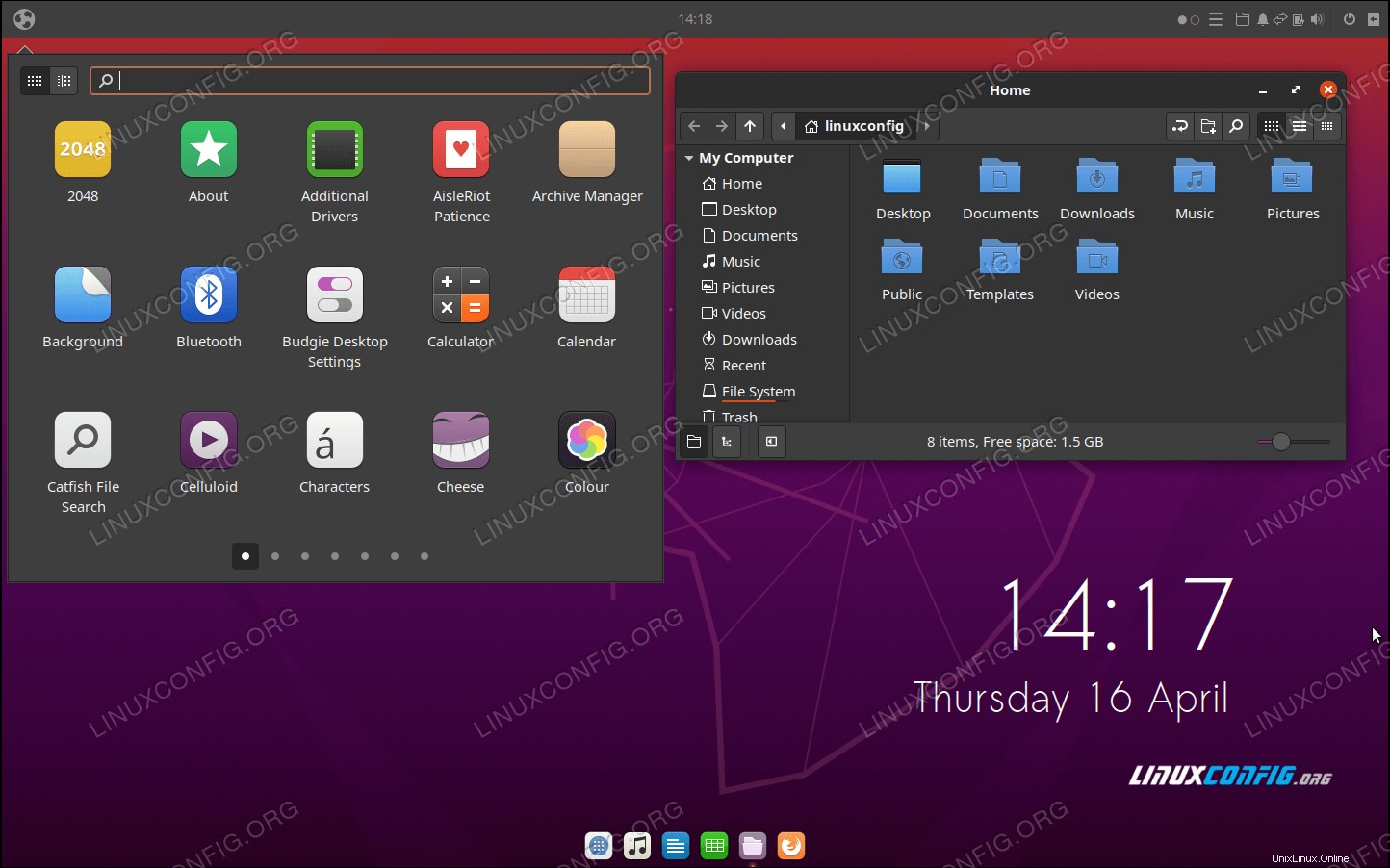 Desktop Budgie di Ubuntu 20.04 Focal Fossa Linux
Desktop Budgie di Ubuntu 20.04 Focal Fossa Linux Persyaratan dan Konvensi Perangkat Lunak yang Digunakan
| Kategori | Persyaratan, Konvensi, atau Versi Perangkat Lunak yang Digunakan |
|---|---|
| Sistem | Menginstal Ubuntu 20.04 atau memutakhirkan Ubuntu 20.04 Focal Fossa |
| Perangkat Lunak | tugas |
| Lainnya | Akses istimewa ke sistem Linux Anda sebagai root atau melalui sudo perintah. |
| Konvensi | # – membutuhkan perintah linux yang diberikan untuk dieksekusi dengan hak akses root baik secara langsung sebagai pengguna root atau dengan menggunakan sudo perintah$ – membutuhkan perintah linux yang diberikan untuk dieksekusi sebagai pengguna biasa yang tidak memiliki hak istimewa |
Instal desktop Budgie di Ubuntu 20.04 petunjuk langkah demi langkah
- Kami akan menggunakan
taskselperintah untuk menginstal desktop Budgie. Jikataskselperintah tidak tersedia di sistem Anda, Anda dapat menginstalnya dengan:$ sudo apt install tasksel
- Jalankan perintah berikut untuk memulai instalasi desktop Budgie:
$ sudo tasksel install ubuntu-budgie-desktop
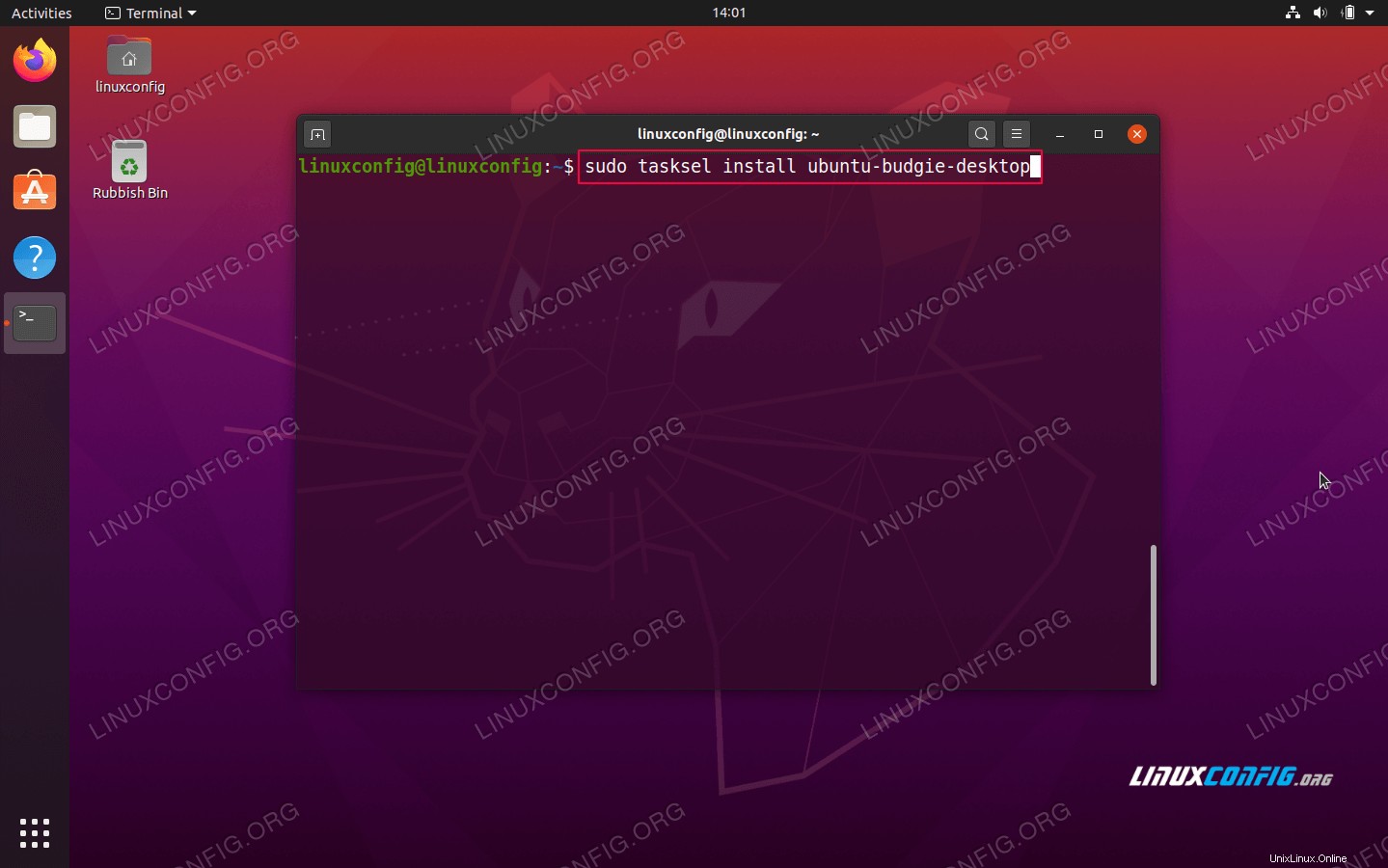 Perintah instalasi desktop Budgie di Ubuntu 20.04
Perintah instalasi desktop Budgie di Ubuntu 20.04 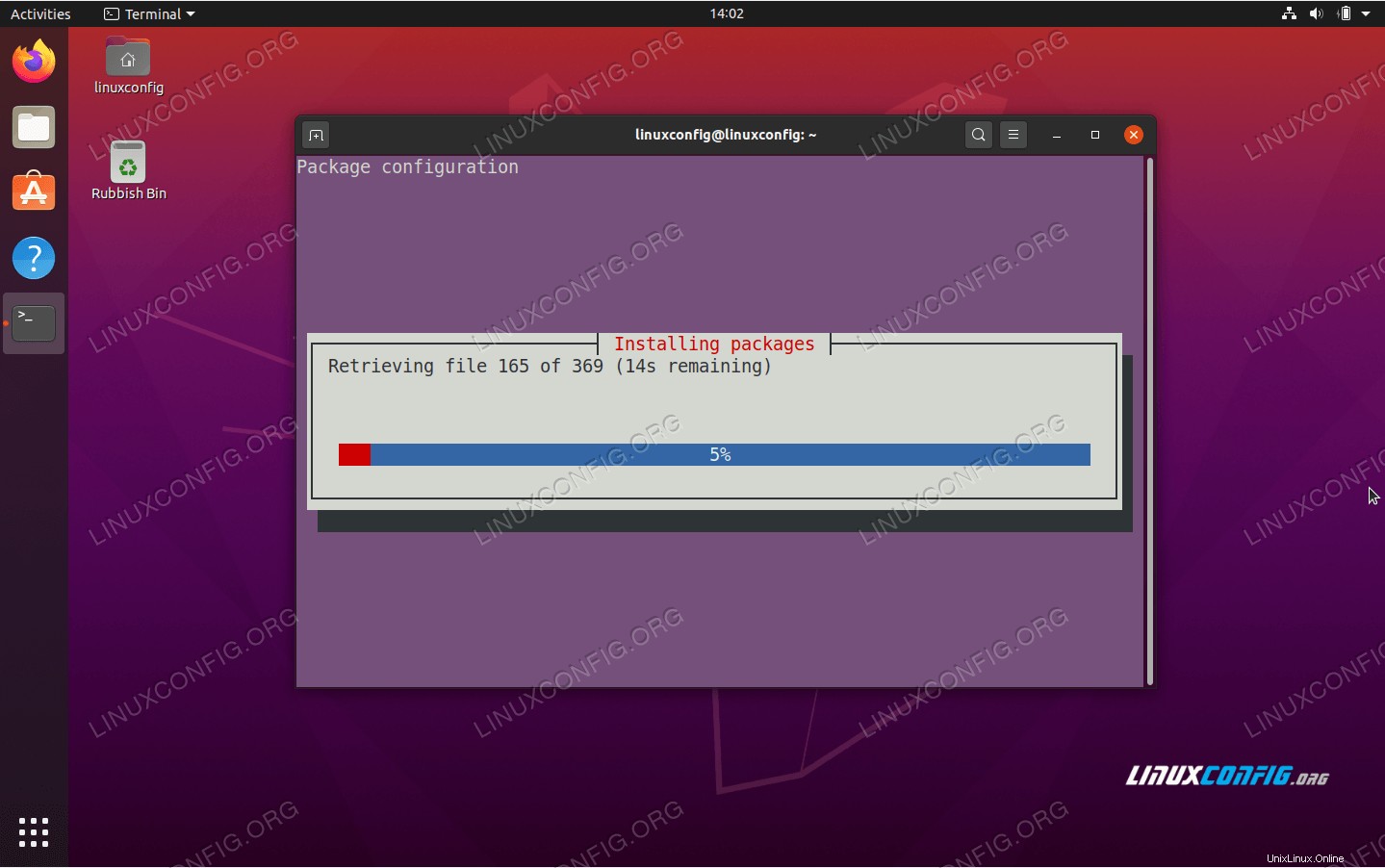 Tunggu
Tunggu taskseluntuk menyelesaikan penginstalan desktop Budgie -
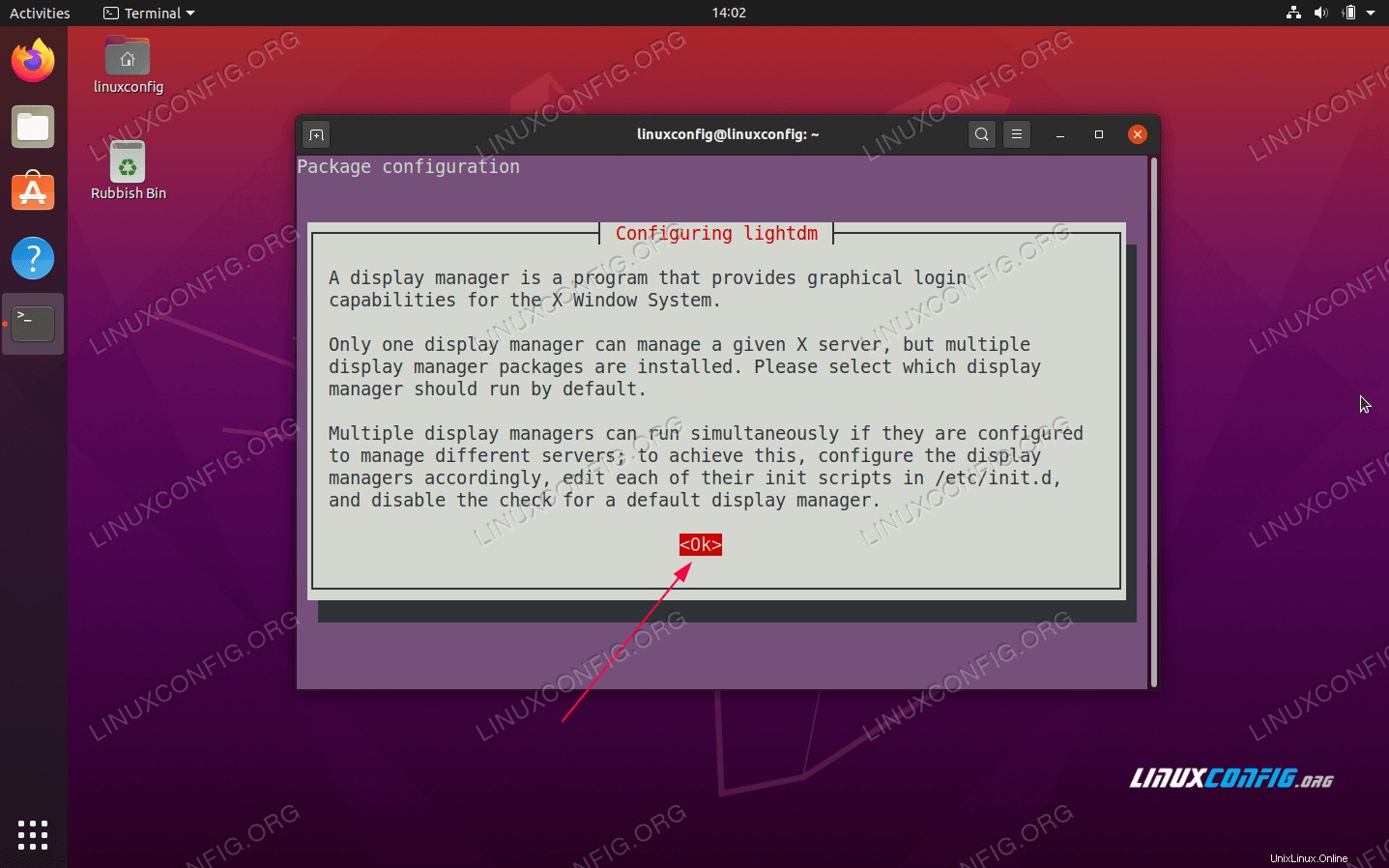 Informasi konfigurasi Lightdm
Informasi konfigurasi Lightdm 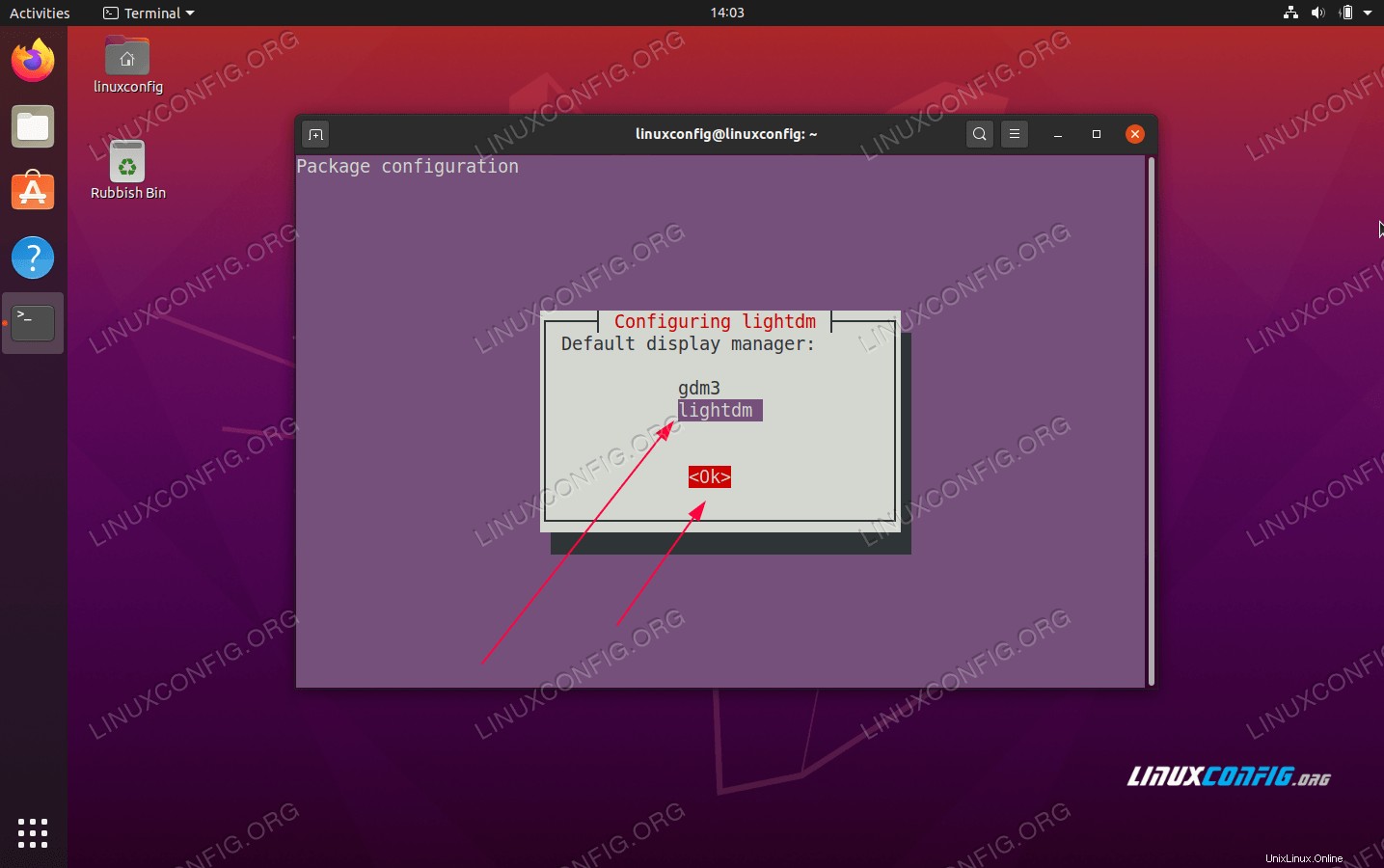 Gunakan TAB untuk memilih lightdm dan tekan
Gunakan TAB untuk memilih lightdm dan tekan oktombol - Reboot sistem Ubuntu 20.04 Anda:
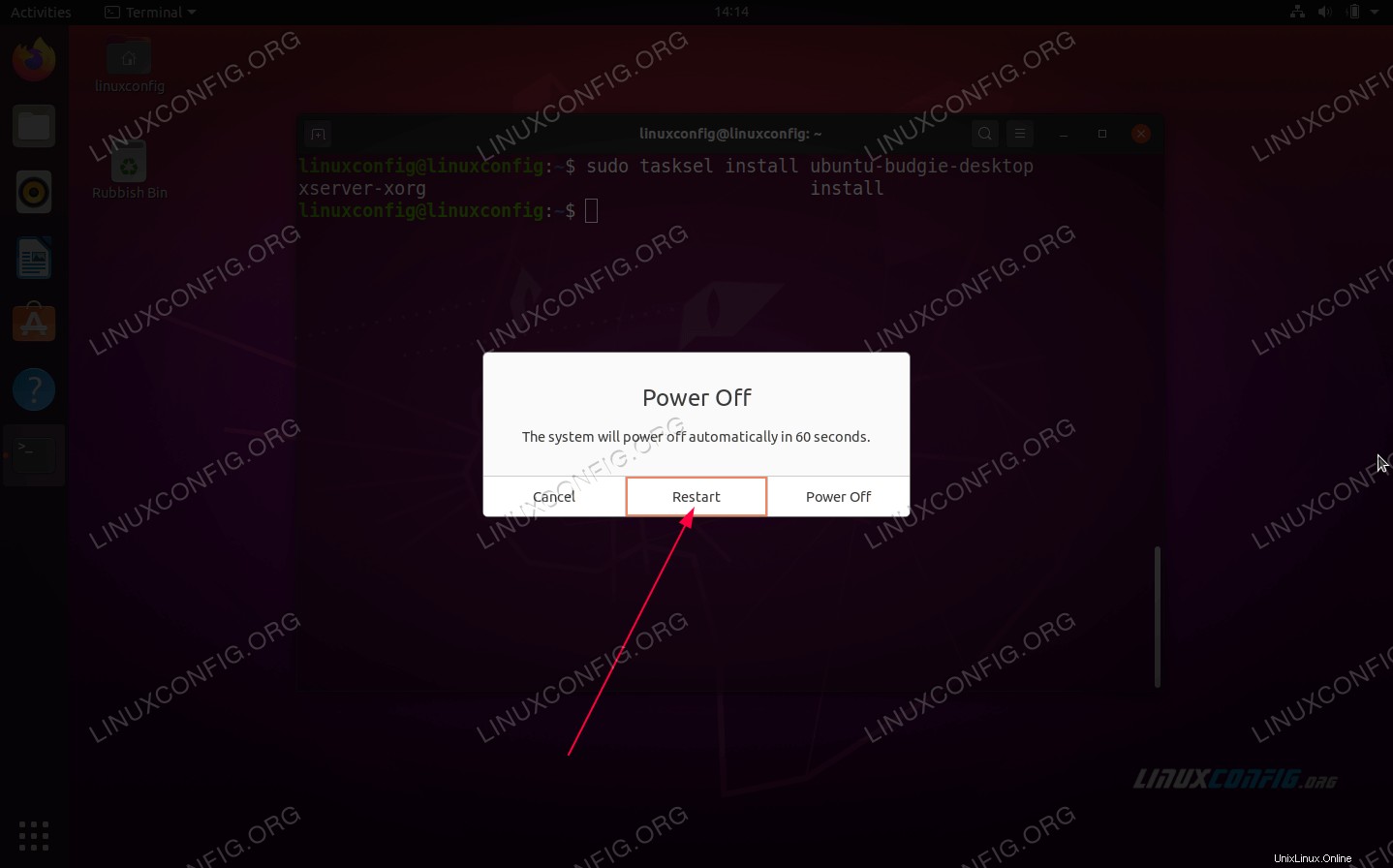 Reboot sistem Ubuntu 20.04 Anda
Reboot sistem Ubuntu 20.04 Anda - Pilih sesi Desktop sebagai
Budgie: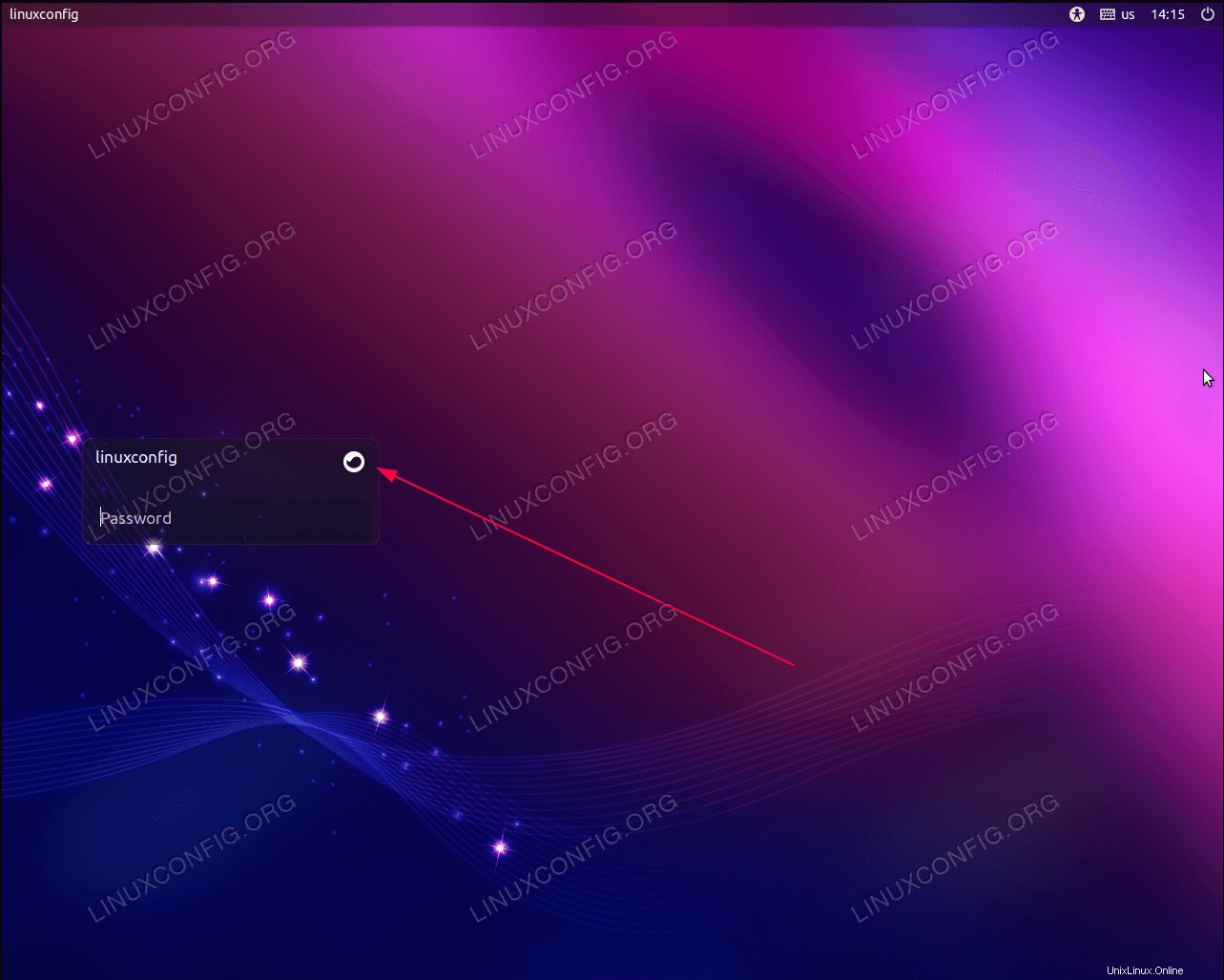 Buka menu pilihan sesi Desktop
Buka menu pilihan sesi Desktop 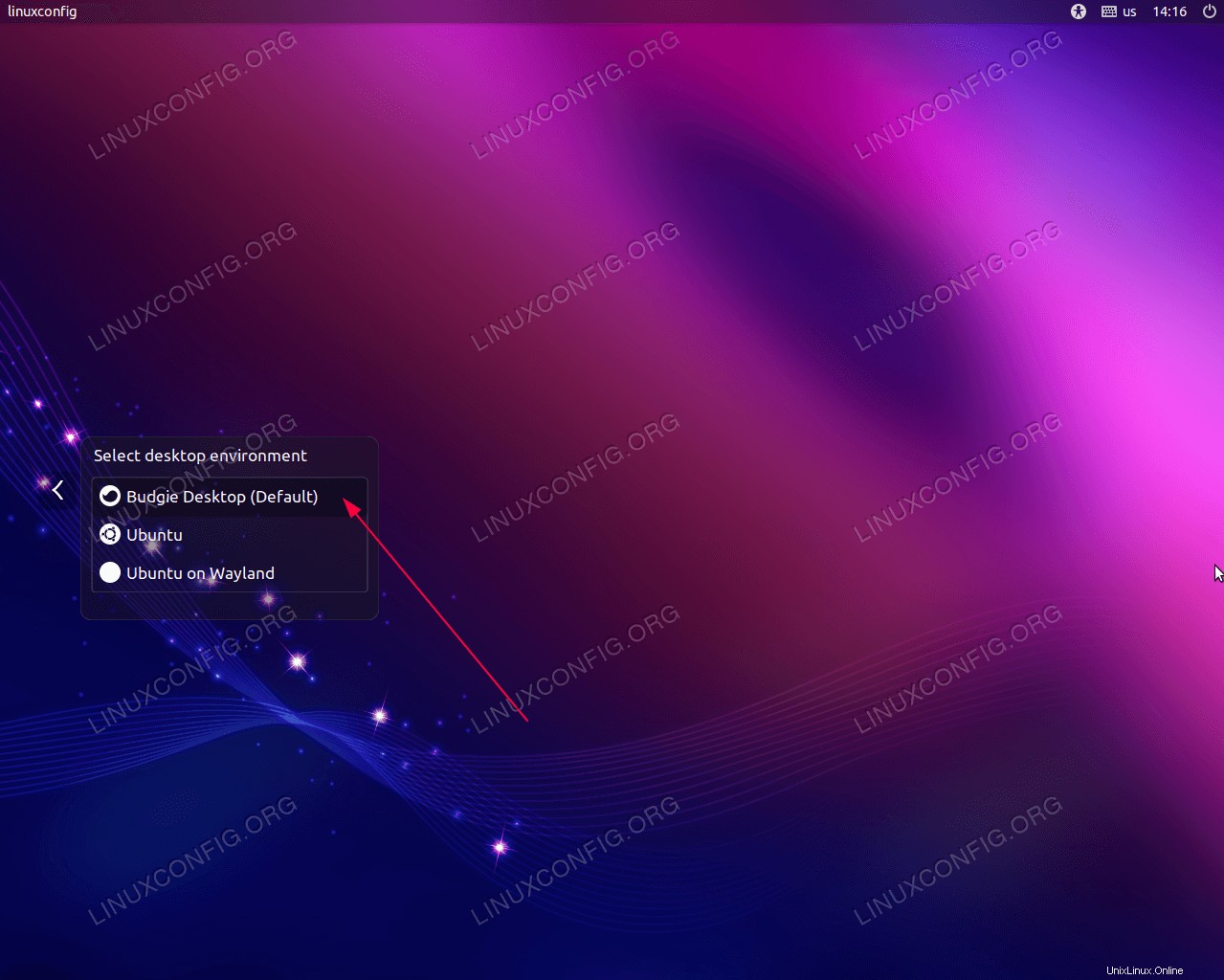 Pilih
Pilih Budgie Desktop, masukkan kata sandi Anda dan tekan tombol login
Virtualbox:instal tambahan tamu di Ubuntu 20.04 LTS Focal Fossa
Cara menginstal desktop MATE di Ubuntu 20.04 Focal Fossa Linux